Boom ransomwareを削除してファイルを回復する方法
Boom ransomwareを削除してデータを復号化するための完全なヒント
Boom ransomwareは、保存されたデータを暗号化し、復号化のために身代金の支払いを要求するように設計されたランサムウェアタイプの感染です。この場合、身代金メッセージは、デスクトップの壁紙を変更することによって、HOW TO DECRYPTFILES.txtという名前のテキストファイルとポップアップウィンドウ内に表示されます。このランサムウェアで暗号化されたファイルは、ファイル名に.BOOM拡張子を追加して認識できます。たとえば、ファイル1.jpgは、暗号化後に1.jpg.Boomとして表示されます。
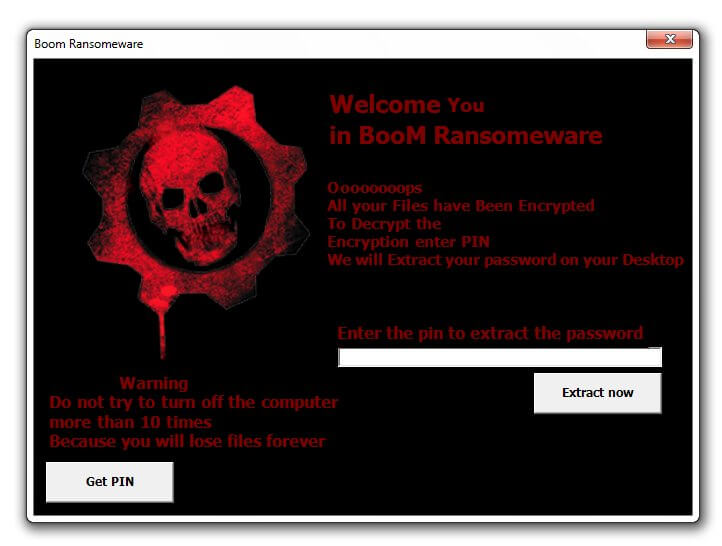
侵入が成功し、ファイルの暗号化が行われた後、Boom ransomwareは被害を受けたPCを再起動し、身代金を要求するメッセージを表示します。ブームからの身代金メッセージは、ファイルの暗号化について被害者に通知し、ファイルを取得するためにポップアップウィンドウに入力するPIN番号が必要であることを被害者に指示します。この記事を準備している間、ユーザーが[Enter]ボタンをクリックすると、ウイルスは壊れたFacebookページにリダイレクトします。この壊れたものは開けられません。
Facebookを連絡先として使用する詐欺師は、多くの場合アマチュアです。壊れたリンクを開くことはできません。さらに、詐欺師に連絡する他の方法はありません。いずれにせよ、ユーザーは詐欺師を信頼せず、要求された金額を決して提出する必要はありません。被害者は、身代金の要求を満たしても、復号化ツールを受け取らないことがよくあります。残念ながら、ファイルの暗号化は、暗号化アルゴリズムを備えた一意のキーを使用して行われます。したがって、この一意のキーはファイルの復号化に必要です。
詐欺師はこのキーを自分たちが管理するリモートサーバーに保存するため、詐欺師の関与なしにファイルを復号化することはできません。このジレンマでは、Boom ransomwareの削除を検討し、ファイルの回復を既存のバックアップに依存する必要があります。マルウェアの削除は、それ以上のファイル暗号化を回避するために必要です。ただし、このプロセスでは、すでに暗号化されているファイルは復号化されません。バックアップは、ファイルの回復に最適なオプションです。ただし、すべてのユーザーがこのバックアップファイルを利用できるわけではありません。
このような場合、ユーザーはシャドウボリュームコピーがシステムで利用可能かどうかを一度確認する必要があります。 Windows OSから自動的に作成されたこれらのバックアップは、システム攻撃およびファイル暗号化プロセス中に変更されないままになることがあります。投稿の下のデータ回復セクションには、ファイルを回復するための完全なガイドがあります。別のデータ回復オプションは、サードパーティのデータ回復ツールです。シャドウコピーが削除されていることが判明した場合に使用します。
Boom ransomwareはどのようにして私のシステムに入りましたか?
ほとんどの場合、ランサムウェアタイプのウイルスは、スパムメールキャンペーン、トロイの木馬、偽のソフトウェアアップデータ、およびさまざまな信頼できない/非公式のソフトウェアダウンロードソースを通じて配布されます。スパムキャンペーンは、悪意のある添付ファイルを含む電子メールを送信することによってマルウェアを拡散するために使用されます。これらの添付ファイルを開くと、ウイルスをダウンロードしてインストールすることでコンピュータに感染します。トロイの木馬は、連鎖感染を引き起こすように特別に設計されたマルウェアの一種です。
p2pネットワーク、無料のファイルホスティングサイト、サードパーティのダウンローダー/インストーラーなどの信頼できないダウンロードチャネルは、悪意のあるソフトウェアを正当なものとして提示します。これらのチャネルを使用して、詐欺師はしばしば人々をだましてウイルスをダウンロードしてインストールさせることに成功します。偽のソフトウェアアップデーターは、古いソフトウェアのバグや欠陥を悪用したり、アップデートを提供する代わりにマルウェアを直接ダウンロードしたりします。ソフトウェアクラッキングツールは、有料のライセンスソフトウェアのアクティベーションキーをバイパスすることでシステムに感染します。
Boom ransomwareポップアップウィンドウに表示されるテキスト:
ようこそ –
ブームランサムウェア
Oooooopsすべてのファイルがパスワードで暗号化されています
パスワードを表示するには、最初にPINを入力します
また近いうちにお会いしましょう
パスワード=
PINを入力してください
ブームテキストファイルに表示されるテキスト(「ファイルの復号化方法」):
Oooooopsすべてのファイルが暗号化されています
そして、ファイルをエンコードするには、パスワードを入力します
パスワードを取得するには
Facebookで検索
私の名前= Mohamed Naser Ahmed
私のID = 100027091457754
また近いうちにお会いしましょう
Boom ransomwareのデスクトップの壁紙に表示されるテキスト:
Ooooooooops @ウイルスに感染していますBoomRansomeware
すべてのファイルは@パスワードで暗号化されています
パスワードを抽出するには、最初にPINを入力する必要があります
また近いうちにお会いしましょう
ランサムウェアの感染を防ぐ方法は?
システムをBoom ransomware感染から安全に保つために、インターネットサーフィン、ソフトウェアのダウンロード、インストール、および更新中は非常に注意する必要があります。不明または疑わしい送信者からの電子メールのWebサイトへのリンクや添付ファイルは絶対に開かないでください。サードパーティのダウンローダー/インストーラー、非公式のWebサイト、p2pネットワークなどを介さずに、公式で信頼できるソースを使用してソフトウェアをダウンロードします。ソフトウェアを最新の状態に保ち、そのために公式のソフトウェア開発者のツール/機能のみを使用してください。同じことがソフトウェアのアクティベーションにも当てはまります。
特別なオファー
Boom ransomware は不気味なコンピューター感染である可能性があり、コンピューター上にファイルが隠されているため、その存在を何度も取り戻す可能性があります。 このマルウェアを簡単に削除するには、強力なSpyhunterマルウェア対策スキャナーを試して、このウイルスの駆除にプログラムが役立つかどうかを確認することをお勧めします。
必ずSpyHunterのEULA、脅威評価基準、およびプライバシーポリシーをお読みください。 Spyhunterの無料スキャナーは、コンピューターから現在の脅威をスキャンして検出し、ダウンロードするだけで、一度だけ削除することもできますが、次の48時間は駆除する必要があります。 検出されたラットをすぐに削除する場合は、ソフトウェアを完全にアクティブ化するライセンスバージョンを購入する必要があります。
データリカバリオファー
暗号化されたファイルを復元するために、最近作成されたバックアップファイルを選択することをお勧めしますが、そのようなバックアップがない場合は、データ回復ツールを試して、失われたデータを復元できるかどうかを確認できます。
マルウェア対策の詳細とユーザーガイド
Windowsの場合はここをクリック
Macの場合はここをクリック
手順1:「ネットワークを使用したセーフモード」でBoom ransomwareを削除する
ステップ2:「システムの復元」を使用してBoom ransomwareを削除します
手順1:「ネットワークを使用したセーフモード」でBoom ransomwareを削除する
Windows XPおよびWindows 7ユーザーの場合:「セーフモード」でPCを起動します。 [スタート]オプションをクリックし、スタートプロセス中に[Windows拡張オプション]メニューが画面に表示されるまでF8を押し続けます。リストから「ネットワークを使用したセーフモード」を選択します。

これで、Windowsのホームスクリーンがデスクトップに表示され、ワークステーションは「ネットワークを使用したセーフモード」に取り組んでいます。
Windows 8ユーザーの場合:「スタート画面」に移動します。検索結果で設定を選択し、「詳細」と入力します。 「一般的なPC設定」オプションで、「高度なスタートアップ」オプションを選択します。もう一度、「今すぐ再起動」オプションをクリックします。ワークステーションは「Advanced Startup Option Menu」で起動します。 「トラブルシューティング」を押してから、「詳細オプション」ボタンを押します。 「詳細オプション画面」で「起動設定」を押します。再度、「再起動」ボタンをクリックします。ワークステーションは、「スタートアップ設定」画面で再起動します。次に、F5を押して、ネットワークのセーフモードで起動します。

Windows 10ユーザーの場合:Windowsロゴと「電源」アイコンを押します。新しく開いたメニューで、キーボードの[Shift]ボタンを押したまま[再起動]を選択します。新しく開いた[オプションの選択]ウィンドウで、[トラブルシューティング]をクリックしてから[詳細オプション]をクリックします。 「スタートアップ設定」を選択し、「再起動」を押します。次のウィンドウで、キーボードの「F5」ボタンをクリックします。

ステップ2:「システムの復元」を使用してBoom ransomwareを削除します
Boom ransomwareに感染したアカウントにログインします。ブラウザーを開き、正当なマルウェア対策ツールをダウンロードします。システム全体のスキャンを実行します。悪意のある検出されたすべてのエントリを削除します。
特別なオファー
Boom ransomware は不気味なコンピューター感染である可能性があり、コンピューター上にファイルが隠されているため、その存在を何度も取り戻す可能性があります。 このマルウェアを簡単に削除するには、強力なSpyhunterマルウェア対策スキャナーを試して、このウイルスの駆除にプログラムが役立つかどうかを確認することをお勧めします。
必ずSpyHunterのEULA、脅威評価基準、およびプライバシーポリシーをお読みください。 Spyhunterの無料スキャナーは、コンピューターから現在の脅威をスキャンして検出し、ダウンロードするだけで、一度だけ削除することもできますが、次の48時間は駆除する必要があります。 検出されたラットをすぐに削除する場合は、ソフトウェアを完全にアクティブ化するライセンスバージョンを購入する必要があります。
データリカバリオファー
暗号化されたファイルを復元するために、最近作成されたバックアップファイルを選択することをお勧めしますが、そのようなバックアップがない場合は、データ回復ツールを試して、失われたデータを復元できるかどうかを確認できます。
「セーフモードとネットワーク」でPCを起動できない場合は、「システムの復元」を使用してみてください
1.「スタートアップ」中に、「詳細オプション」メニューが表示されるまでF8キーを押し続けます。リストから「コマンドプロンプトを使用したセーフモード」を選択し、「Enter」を押します

2.新しく開いたコマンドプロンプトで、「cd restore」と入力し、「Enter」を押します。

3.「rstrui.exe」と入力し、「ENTER」を押します

4.新しいウィンドウで[次へ]をクリックします

5.「復元ポイント」のいずれかを選択し、「次へ」をクリックします。 (この手順により、ワークステーションは、PCにBoom ransomwareが浸透する前の以前の日時に復元されます。

6.新しく開いたウィンドウで、「はい」を押します。

PCを以前の日時に復元したら、推奨されるマルウェア対策ツールをダウンロードし、ワークステーションに残っている場合はBoom ransomwareファイルを削除するためにディープスキャンを実行します。
このランサムウェアによって各(個別の)ファイルを復元するには、「Windows Previous Version」機能を使用します。この方法は、ワークステーションで「システムの復元機能」が有効になっている場合に有効です。
重要な注意:Boom ransomwareの一部のバリアントは「シャドウボリュームコピー」も削除するため、この機能は常に機能しない場合があり、選択したコンピューターにのみ適用されます。
個々の暗号化ファイルを復元する方法:
単一のファイルを復元するには、そのファイルを右クリックして「プロパティ」に移動します。 「以前のバージョン」タブを選択します。 「復元ポイント」を選択し、「復元」オプションをクリックします。

Boom ransomwareで暗号化されたファイルにアクセスするために、「シャドウエクスプローラー」を使用することもできます。 (http://www.shadowexplorer.com/downloads.html)。このアプリケーションに関する詳細情報を入手するには、ここをクリックしてください。 (http://www.shadowexplorer.com/documentation/manual.html)

重要:データ暗号化ランサムウェアは非常に危険であり、ワークステーションへの攻撃を回避するための予防策を講じることは常に優れています。リアルタイムで保護するために、強力なマルウェア対策ツールを使用することをお勧めします。この「SpyHunter」の助けにより、Boom ransomwareなどの有害な感染をブロックするために、「グループポリシーオブジェクト」がレジストリに埋め込まれます。
また、Windows 10では、「Fall Creators Update」と呼ばれる非常にユニークな機能があり、ファイルへのあらゆる種類の暗号化をブロックするための「Controlled Folder Access」機能を提供します。この機能を使用すると、「ドキュメント」、「写真」、「音楽」、「ビデオ」、「お気に入り」、「デスクトップ」フォルダーなどの場所に保存されているファイルはデフォルトで安全です。

この「Windows 10 Fall Creators Update」をPCにインストールして、重要なファイルとデータをランサムウェア暗号化から保護することが非常に重要です。この更新プログラムを入手し、rnasomware攻撃から保護を追加する方法の詳細については、ここで説明しました。 (https://blogs.windows.com/windowsexperience/2017/10/17/get-windows-10-fall-creators-update/))
Boom ransomwareで暗号化されたファイルを回復する方法?
今まで、暗号化された個人ファイルに何が起こったのか、それまでに破損または暗号化されていない個人ファイルを保護するために、Boom ransomwareに関連付けられたスクリプトとペイロードを削除する方法を理解しているでしょう。ロックされたファイルを取得するために、「システムの復元」と「シャドウボリュームのコピー」に関連する深さ情報については既に説明しました。ただし、暗号化されたファイルにアクセスできない場合は、データ復旧ツールを使用してみてください。
データ復旧ツールの使用
このステップは、上記のすべてのプロセスを既に試したが、解決策を見つけられなかったすべての被害者向けです。また、PCにアクセスし、任意のソフトウェアをインストールできることが重要です。データ回復ツールは、システムのスキャンおよび回復アルゴリズムに基づいて機能します。システムパーティションを検索して、マルウェアによって削除、破損、または破損した元のファイルを見つけます。 Windows OSを再インストールしないでください。再インストールしないと、「以前の」コピーが完全に削除されます。最初にワークステーションをきれいにし、Boom ransomware感染を除去する必要があります。ロックされたファイルはそのままにして、以下の手順に従ってください。
ステップ1:下の[ダウンロード]ボタンをクリックして、ワークステーションでソフトウェアをダウンロードします。
ステップ2:ダウンロードしたファイルをクリックしてインストーラーを実行します。

ステップ3:ライセンス契約のページが画面に表示されます。 「同意する」をクリックして、その条件と使用に同意します。前述の画面の指示に従い、「完了」ボタンをクリックします。

ステップ4:インストールが完了すると、プログラムが自動的に実行されます。新しく開いたインターフェースで、回復したいファイルタイプを選択し、「次へ」をクリックします。

ステップ5:ソフトウェアを実行して回復プロセスを実行する「ドライブ」を選択できます。次に、「スキャン」ボタンをクリックします。

ステップ6:スキャン用に選択したドライブに基づいて、復元プロセスが開始されます。選択したドライブのボリュームとファイルの数によっては、プロセス全体に時間がかかる場合があります。プロセスが完了すると、データエクスプローラーが画面に表示され、復元するデータのプレビューが表示されます。復元するファイルを選択します。

ステップ7。次に、回復したファイルを保存する場所を見つけます。

特別なオファー
Boom ransomware は不気味なコンピューター感染である可能性があり、コンピューター上にファイルが隠されているため、その存在を何度も取り戻す可能性があります。 このマルウェアを簡単に削除するには、強力なSpyhunterマルウェア対策スキャナーを試して、このウイルスの駆除にプログラムが役立つかどうかを確認することをお勧めします。
必ずSpyHunterのEULA、脅威評価基準、およびプライバシーポリシーをお読みください。 Spyhunterの無料スキャナーは、コンピューターから現在の脅威をスキャンして検出し、ダウンロードするだけで、一度だけ削除することもできますが、次の48時間は駆除する必要があります。 検出されたラットをすぐに削除する場合は、ソフトウェアを完全にアクティブ化するライセンスバージョンを購入する必要があります。
データリカバリオファー
暗号化されたファイルを復元するために、最近作成されたバックアップファイルを選択することをお勧めしますが、そのようなバックアップがない場合は、データ回復ツールを試して、失われたデータを復元できるかどうかを確認できます。




